借閱箱無法運作?如何修復它
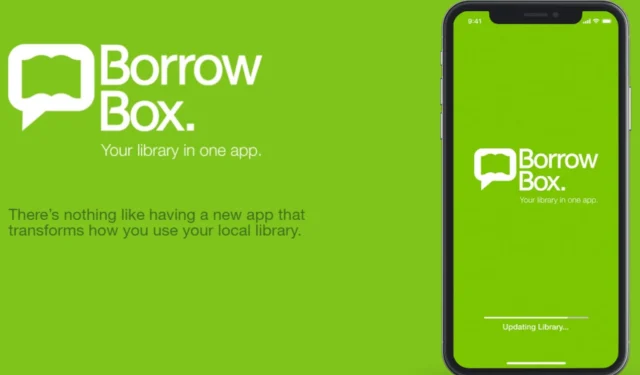
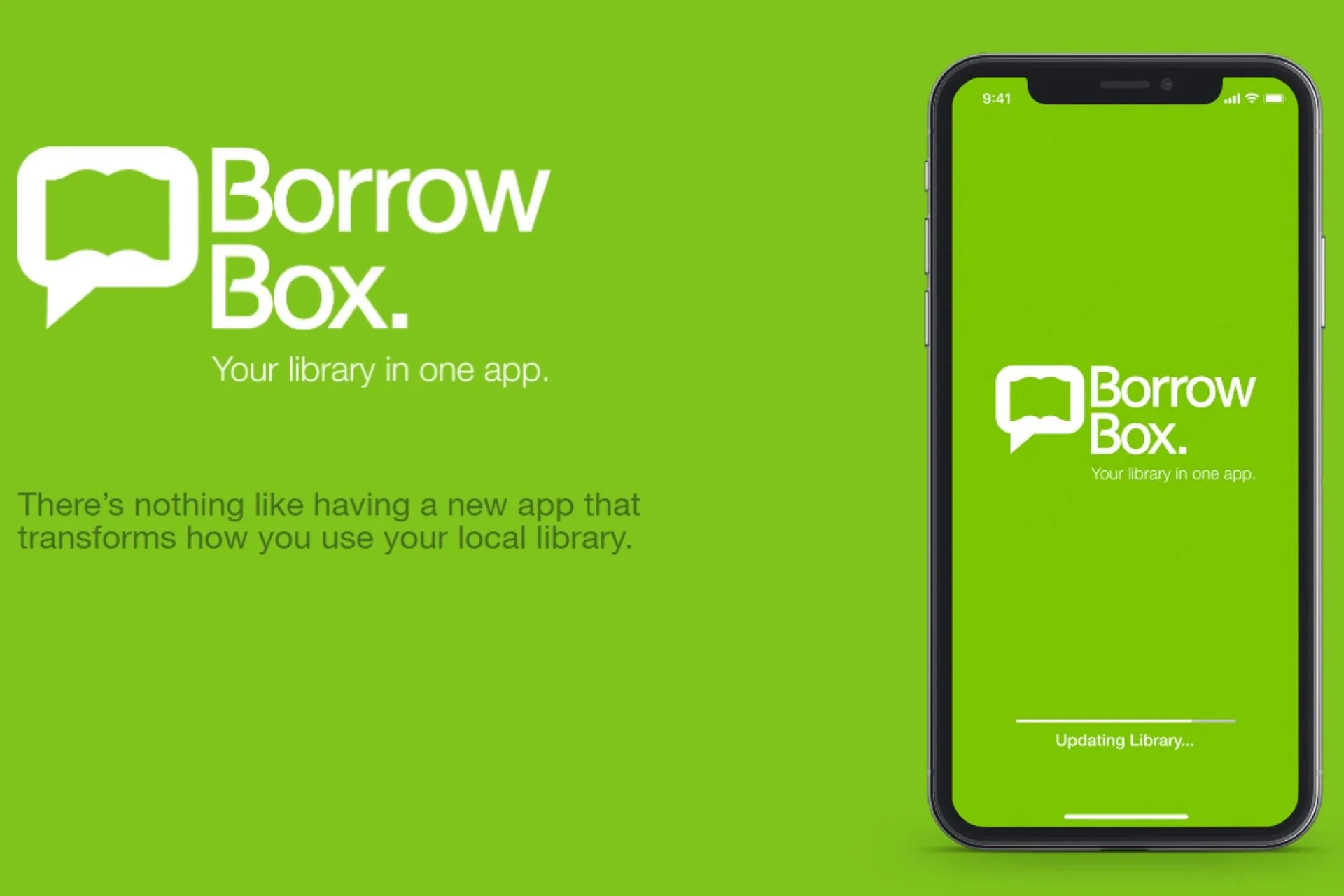
BorrowBox 是一項可以幫助您從當地圖書館租借實體書籍的服務,但有時它不起作用。如果這聽起來很熟悉,請找出可以輕鬆繞過此錯誤的方法。
為什麼 BorrowBox 不起作用?
BorrowBox 應用程式並非適用於所有設備,因此您的設備可能不在受支援的設備之列。它也是一個地理限制的應用程序,因此在某些地區不可用。
其他常見問題包括內部伺服器問題、帳戶過期、信用評分低或您尚未歸還借來的書籍。
如果 BorroBox 無法運作,我該怎麼辦?
首先檢查以下基本步驟:
- 確保您的裝置符合執行 BorrowBox 的系統需求。
- 驗證您的網路連線是否正常。
- 重新啟動您的 BorrowBox 應用程式和裝置。
1. 更新裝置的作業系統
1.1 安卓
- 找到您裝置上的“設定”。 (這一步我們將使用三星型號)。
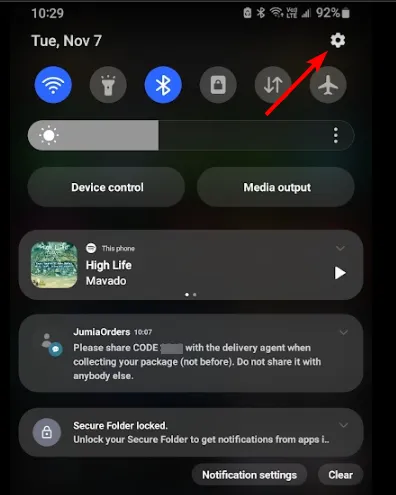
- 轉至軟體更新。
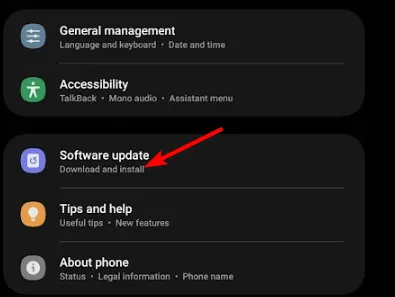
- 點擊下載並安裝。
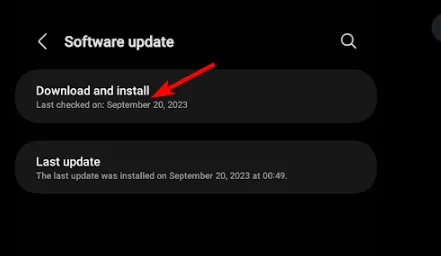
- 等待更新完成安裝(如果有),然後重試您的 BorrowBox 應用程式。
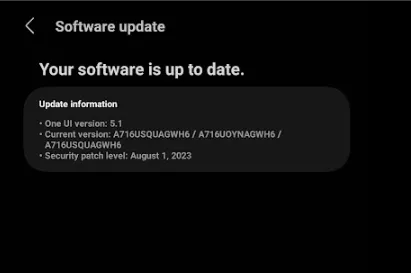
1.2 iPhone
- 確保您的裝置已連接至電源和 Wi-Fi。
- 前往設定 >一般性。
- 選擇軟體更新。
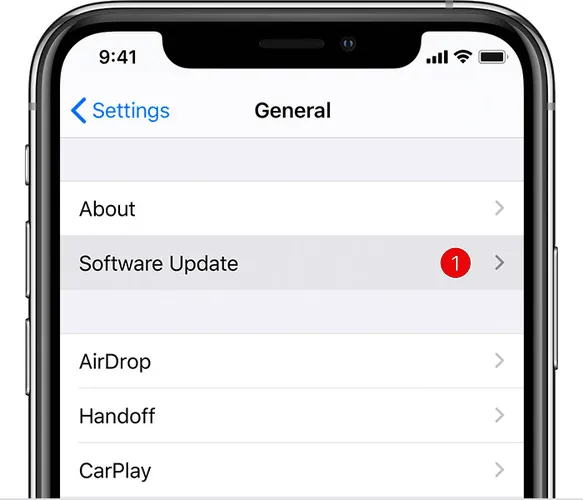
- 現在點選下載並安裝。
- 請依照螢幕上的指示完成更新。
應用無法運作的大多數問題是因為電子書應用與您的裝置不相容。快速的軟體更新可以簡化不一致的情況。
2. 強制停止應用程式
- 點選手機上的設定。
- 接下來,點選套用。
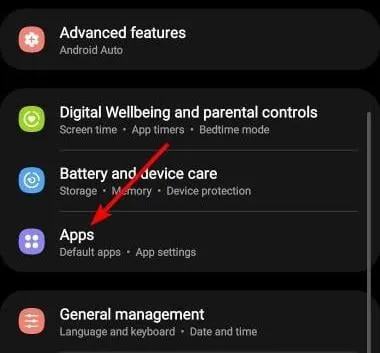
- 找到 BorrowBox 應用並點選它。
- 點選底部的強制停止,然後重新開啟應用程式。
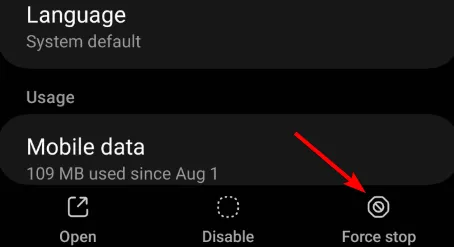
3.清除快取
3.1 瀏覽器快取
- 對於此步驟,我們將使用 Chrome 瀏覽器。
- 啟動 Chrome 瀏覽器,然後按一下右上角的三個垂直省略號。
- 選擇設定。
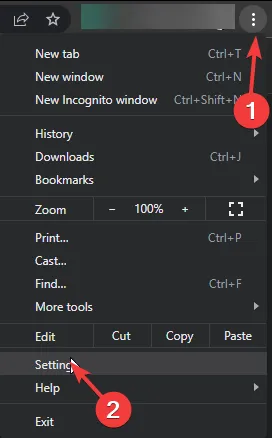
- 點選“隱私權與安全性”,然後選擇清除瀏覽資料。
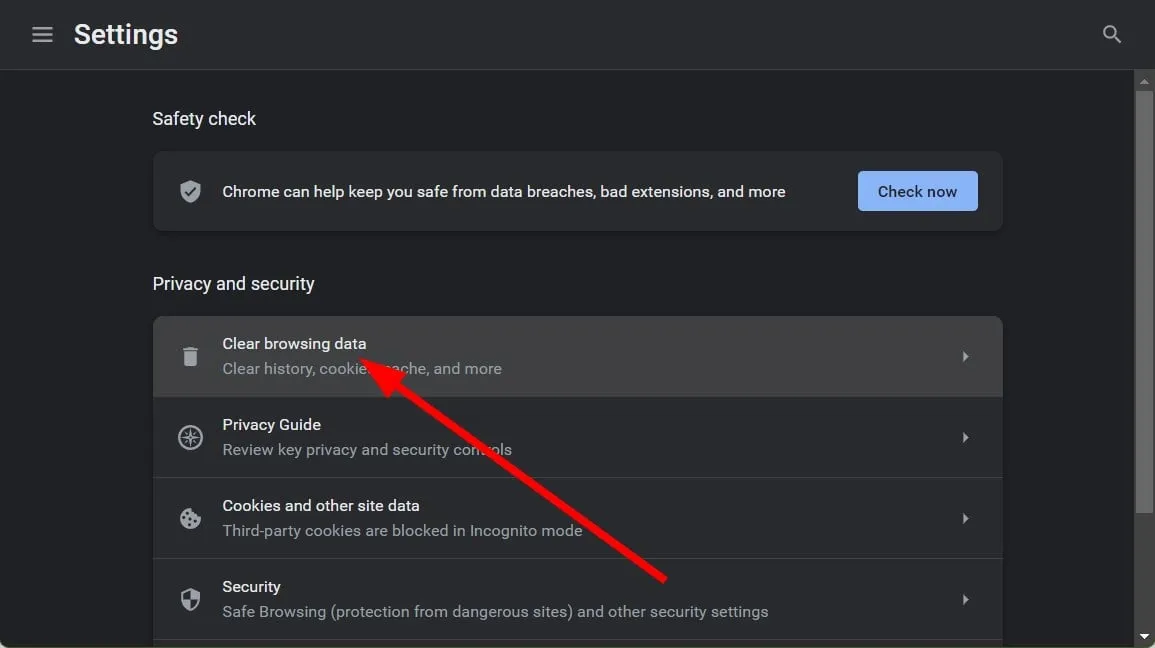
- 檢查 Cookie 和其他網站資料以及快取的圖像和文件,然後點擊清除資料。
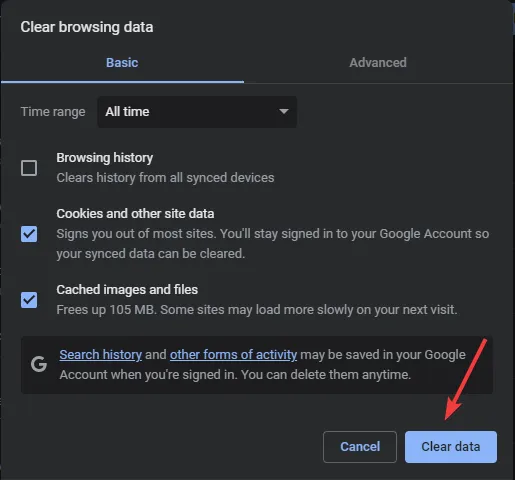
3.2 應用程式緩存
- 點選手機上的設定。
- 接下來,點選套用。
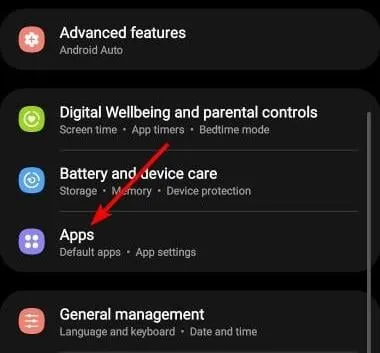
- 找到 BorrowBox 應用並點選它。
- 向下捲動並選擇儲存。
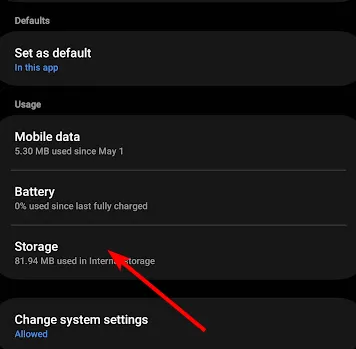
- 點選「清除資料」並清除快取,然後再試一次。
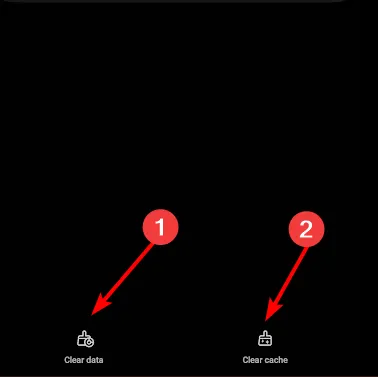
4. 關閉你的VPN
- 按Windows 鍵並選擇設定。
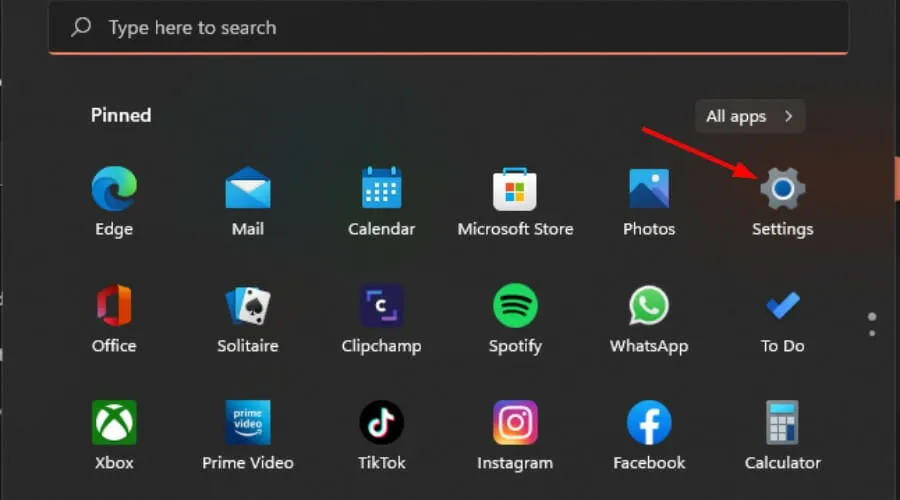
- 下一步,選擇網路與網路網路並點選右側選單中的 VPN。
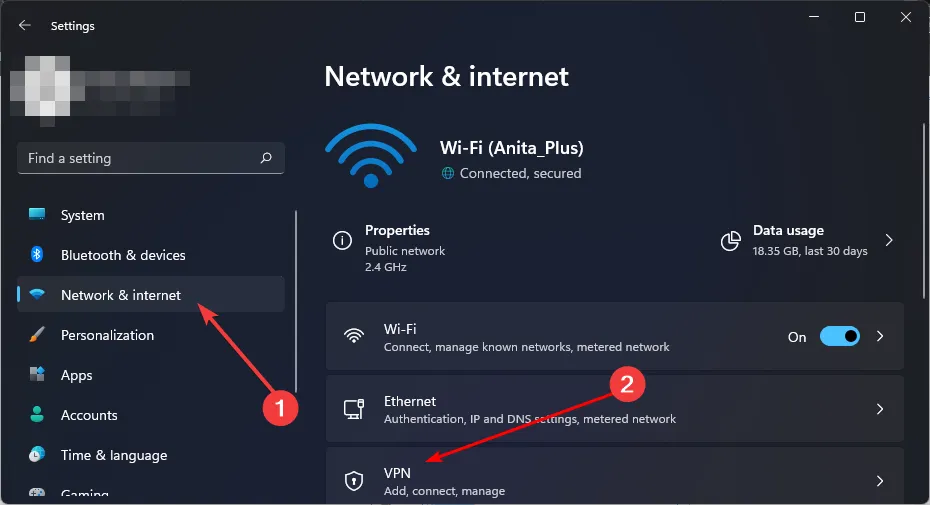
- 選擇您要停用的 VPN 連接,點擊下拉清單並選擇刪除。

此外,如果您所在的位置無法使用 BorrowBox 應用程序,則可能需要啟用 VPN。我們建議使用具有 IP 屏蔽功能的VPN 以避免頻繁斷開連接。
5. 禁用代理
- 按開始功能表圖示並選擇「設定」。
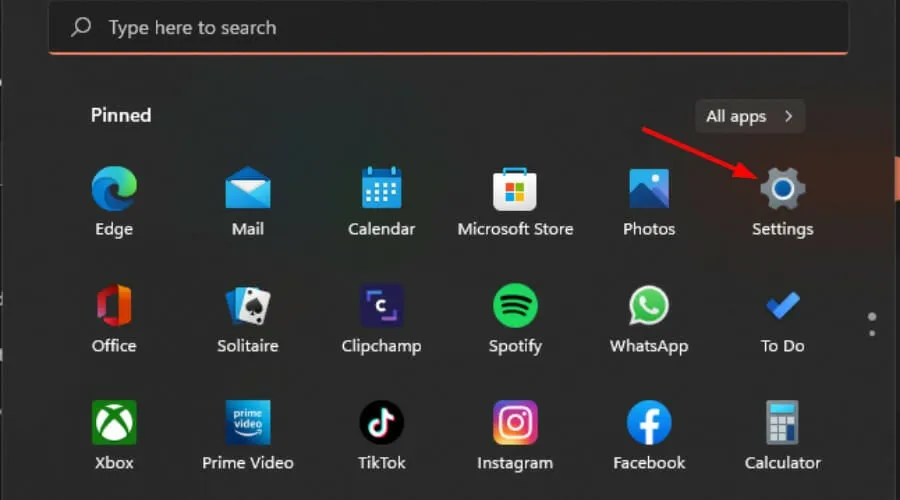
- 點選網路與網絡左側窗格中的 Internet,然後向下捲動並按一下右側窗格中的「代理」。
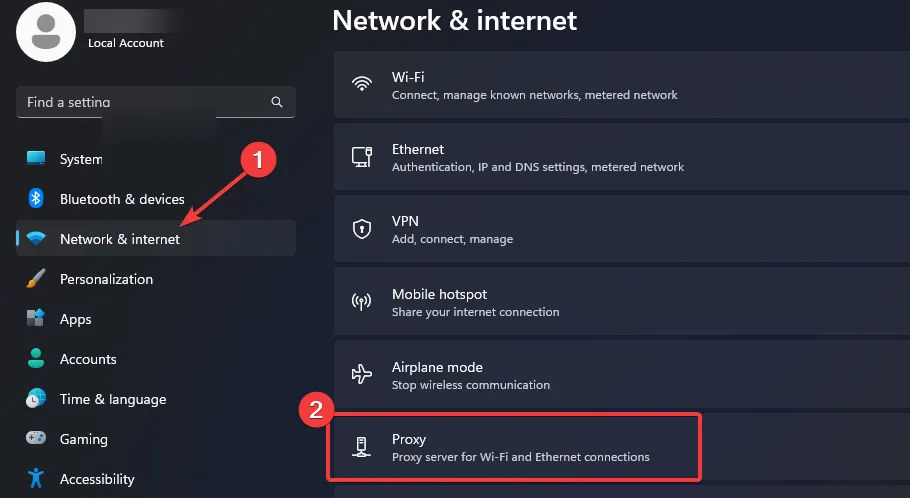
- 在手動代理設定中選擇「使用代理伺服器」選項旁的編輯 。儲存部分,關閉「使用代理伺服器」並點選
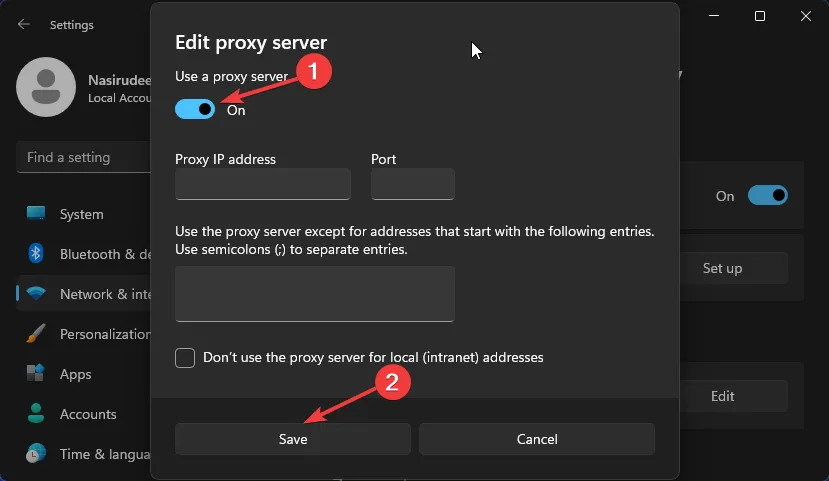
6. 重新安裝應用程式
嘗試卸載並重新安裝該應用程式。這不僅可以消除可能影響您的應用程式體驗的任何錯誤或故障,還可以確保您的裝置上沒有任何損壞的檔案。
從應用程式商店重新安裝後,BorrowBox 仍然無法運作,您目前的版本可能有問題,下一步可以協助解決問題。
7. 嘗試舊版本
如果您的 BorrowBox 應用程式在最近更新後開始出現問題,則可能是更新出現錯誤的跡象。在這種情況下,您必須回滾到先前的版本,等待開發人員解決問題。
您不會從專用應用程式商店找到舊版本,但許多第三方網站都有這些舊版本。您所要做的就是導航到瀏覽器並下載舊的 BorrowBox 版本。只需確保您擁有最新的防毒解決方案,在安裝之前可以檢測到任何威脅。
8. 報告問題
如果您可以存取BorrowBox 應用,請前往設定>傳送回饋,系統將建立一封傳送給BorrowBox 支援人員的電子郵件,其中包含問題的詳細日誌。不過,如果是其他問題導致您無法登錄,您可以直接發送電子郵件。
如果您等待的時間太長,且 BorrowBox 無法工作的問題尚未解決,也許是時候嘗試其他電子書閱讀應用程式 或將您喜愛的書變成有聲書。
如果您遇到類似問題、知道解決此問題的方法,或想分享您的 BorrowBox 體驗,請隨時在下面的評論部分與我們聯絡。



發佈留言